어도비 프리미어 프로 색보정, 밝고 어두운 부분 조정
[영상 편집] 프리미어 프로 (Premiere Pro) 색보정 - 밝기 보정

우리가 사진을 찍을 때 색보정을 하듯이 영상도 색보정을 해야 합니다.
색보정의 기본이라고 할 수 있는 밝고 어두운 부분을 보정하는 방법
영상의 색상과 밝기가 단조롭거나 밋밋한 경우,
스타일리시하게 다양한 밝기 조절로 보정할 수 있습니다.
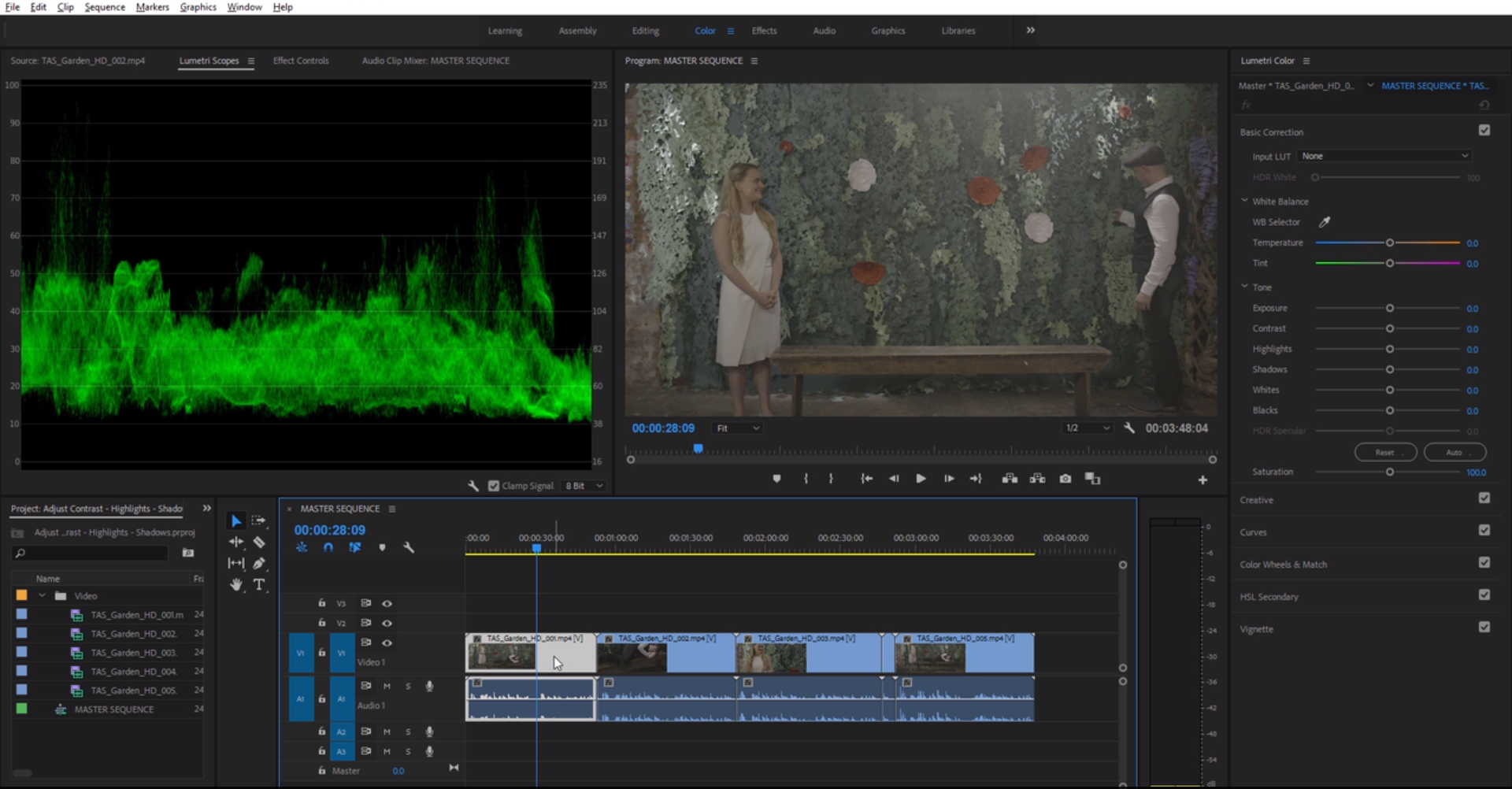
먼저 기존에 작업하고 있던 [편집 작업 영역]에서 [색상 Color 작업 영역]으로 클릭합니다.
이 작업 영역에는 Lumetri 범위 채널과 Lumetri 색상 패널이 각각 있습니다.
(기본적으로 Lumetri패널은 소스 모니터와 프레임을 공유합니다.)
이 두 패널은 또한 모두 윈도우 메뉴에서 선택할 수도 있습니다.
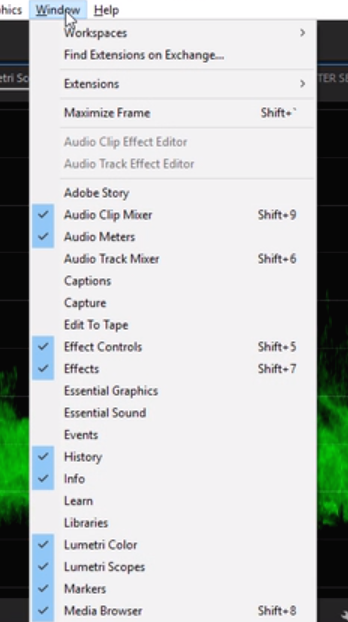
시퀀스에 있는 영상 클립을 선택한 후,
(기본적으로 Lumetri 색상 패널은 다른 효과 컨트롤 패널과 마찬가지로 한 번에 한 클릭만 조정 적용할 수 있습니다. 물론 조정 레이어를 사용하거나 효과를 복사여 붙여 넣을 수도 있지만, 이러한 색보정 작업은 항상 한 번에 한 클립을 기본으로 합니다.)
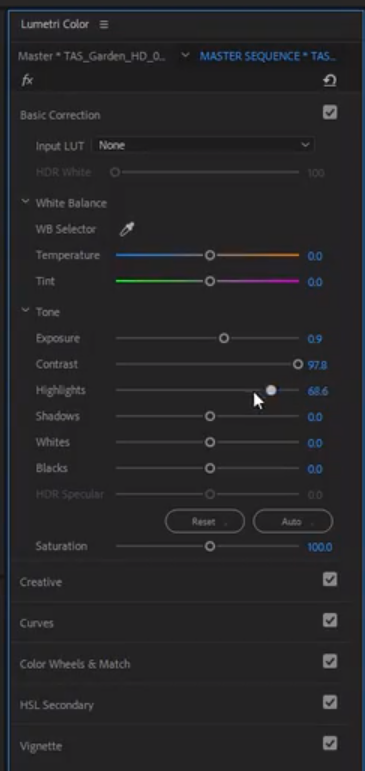
이 Lumetri 색상 패널에서는
화이트 밸런스,색온도, 색조, 노출, 대비 , 하이라이트, 그림자, 흰색 부분, 블랙 부분, HDR specular, 채도 부분을 컨트롤할 수 있습니다.
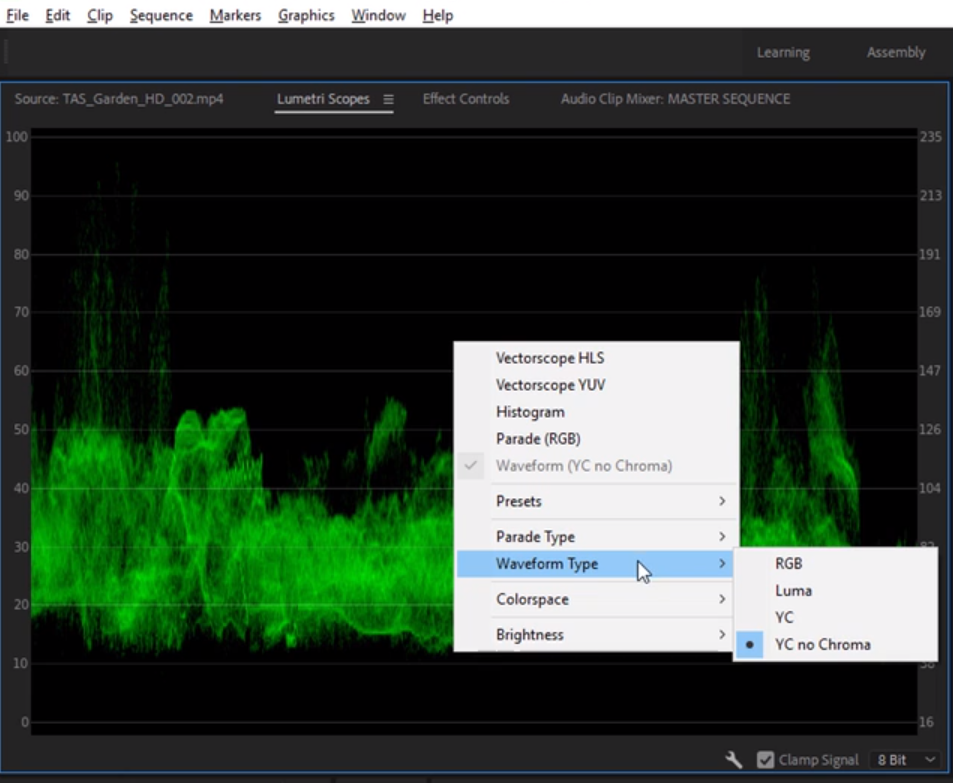
Lumetri> 파형 패널로 와서,
오른쪽 클릭을 한 후, 웨이브 타입에서 파형(YC 크로마 없음)으로 표시합니다.
루마만 있다는 것은 여기에 색상 정보가 전혀 없으므로, 이미지 자체 밝기에 어떤 문제가 있는지 찾아낼 수 있습니다.
이 파형 표시에 익숙하지 않더라도
이러한 톤 컨트롤을 통해 적용한 조정 결과를 확인하는 데 유용할 수 있습니다.
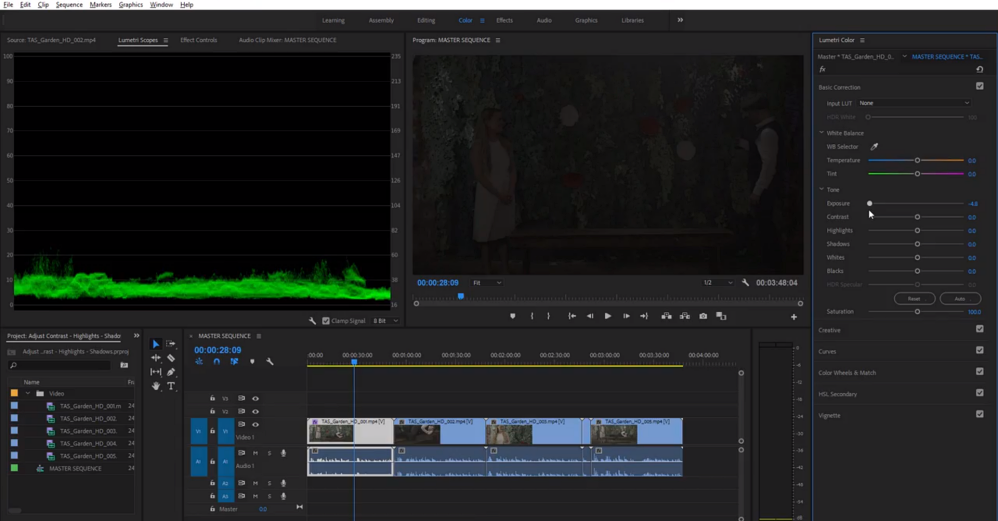

파형의 녹색 점은 각각 이미지의 픽셀을 나타냅니다.
픽셀이 아래쪽에 있으면 화면이 어둡다는 의미이고, 픽셀이 위쪽에 많이 있으면 밝다는 의미입니다.
여기에는 참조할 수 있는 척도가 몇 가지 있는데,
이 경우 IRE와 RGB 8 비트가 있습니다.
0은 가장 어두운 값이고, 100은 가장 밝은 값입니다.
노출 컨트롤하면 이미지와 파형에 나타는 결과를 모두 볼 수 있습니다.
이러한 컨트롤을 모두 원본 재설정하고 싶으면, 컨트롤을 두 번 클릭하면 기본값으로 돌아갑니다.
이 노출 컨트롤을 사용하면 이미지의 밝기를 조금 더 자연스럽게 조정할 수 있습니다.
0~100의 IRE, 범위를 넘지 않게 조정하는 것이 좋습니다.
파형 표시의 가로축은 이미지의 가로축에 해당합니다.
대비를 컨트롤 하면 파형이 확장되어 퍼지는데 특히 밝은 영역이 더욱 강렬해집니다.
밝기 영역 슬라이더를 한쪽 끝에서 다른 쪽 끝으로 드래그하면 중간에 있는 고대역이 높아지고 낮아집니다.
어두운 영역은 이미지에서 어두운 영역에 해당하는 픽셀 범위입니다.
흰색은 절대 밝은 영역입니다.
흰색을 조정하면 전체 이미지가 위로 확장됩니다.
검정은 검정 영역입니다.
검정을 아래로 내리면 이미지에서 가장 어두운 픽셀이 0선에 닿습니다.
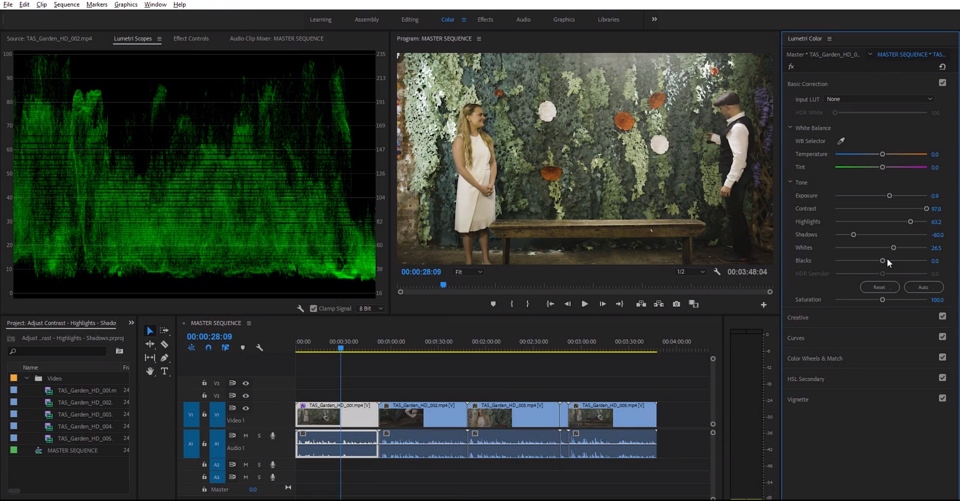
이러한 밝기 조절은 과학이자 예술입니다.
절대적인 옳고 그름이 없습니다.
하지만 다양한 플랫폼(극장, 방송국, 유튜브 등)에 왜곡되지 않은 색상을 표현하려면
어두운 곳은 0에 맞춰야 하며, 가장 밝은 곳는 100을 넘으면 안 됩니다.
온도와 색조, 채도
어쨌든 이렇게 컨트롤을 사용하면 이미지의 밝기는 조정되지만 색상은 바뀌지 않는데요.
이때 채도 컨트롤을 사용할 수 있습니다.
이 컨트롤을 높이거나 낮추면 이미지의 전체 밝기가 약간 변합니다.
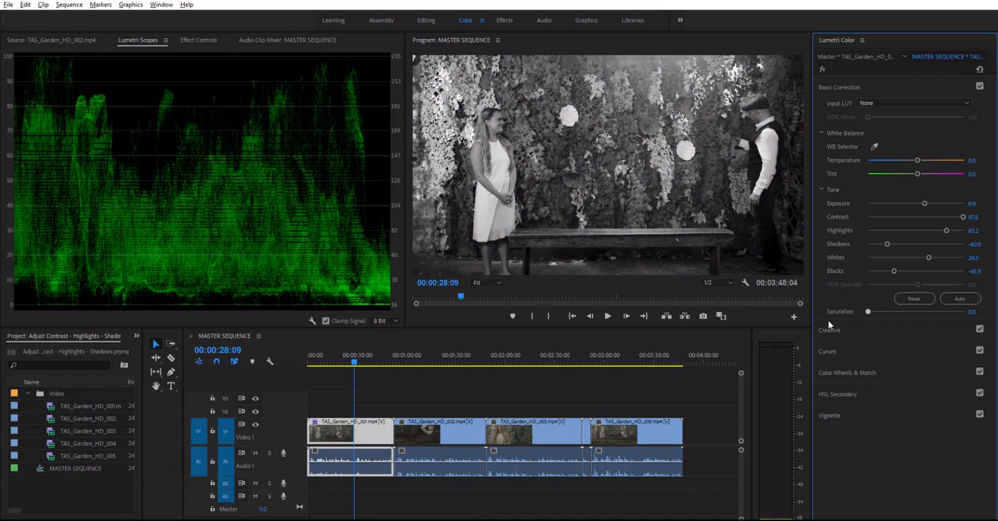
상단에 있는 루이트리 색상 패널의 기본 교정 섹션을 보면
온도와 색조 옵션이 있는데요.
이 컨트롤을 사용하면 이미지 전체를 따뜻하게 하거나 차갑게 할 수 있습니다.
실내조명과 외부 빛을 혼합하는 경우, 복잡한 빛을 사용해야 할 때 색조를 보완해야 하는데요
이 컨트롤을 녹색 또는 마젠타 색으로 드래그해서 조정합니다.
하지만 마젠타색이 너무 많이 적용되지 않도록 주의해야 합니다.
그렇지 않으면 사람의 피부색이 변하게 됩니다.
촬영한소스가 HDR 미디어
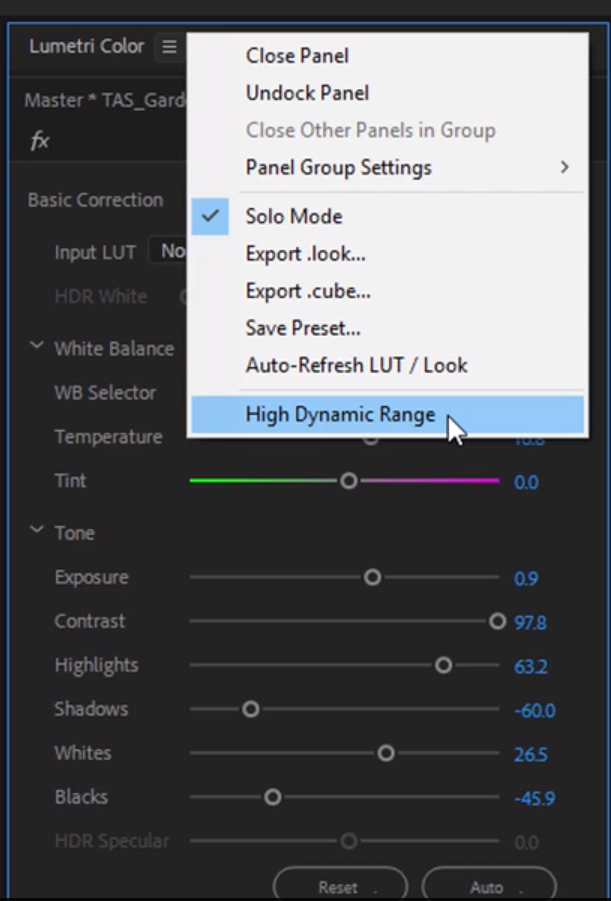
촬영한 소스가 HDR 미디어라면
Lumetri색상 패널의 패널 메뉴로 이동해 HRD 옵션을 활성화합니다.
그러면 HDR 반사광을 사용할 수 있습니다. 반사광이란 이미지에서 매우 밝은 영역을 말합니다.
프리미어 프로 색보정 관련
'영상 제작' 카테고리의 다른 글
| 어도비 프리미어 프로 색보정, 자연스러운 색상 조정하기 (0) | 2020.10.25 |
|---|---|
| 어도비 프리미어 프로 색보정, 세밀한 밝기와 색상 보정 (0) | 2020.10.23 |
| 어도비 프리미어 프로, 자주 쓰는 핵심 단축키 모음 (0) | 2020.10.22 |
| 영화, 영상 촬영을 위한 간편한 녹음기, 핸디 레코더 H4n pro 사용 방법 (0) | 2020.10.22 |
| 그림판으로 간단하게 스토리보드, 콘티 그리기 (0) | 2020.10.20 |




댓글